Vous avez payé de l’argent pour un jeu vidéo et vous vous attendez à ce qu’il fonctionne comme prévu, mais lorsque Night City vous semble interdit, que se passe-t-il alors ? Voici comment réparer Cyberpunk 2077 qui ne se lance pas correctement.
Comment lancer Cyberpunk 2077 sans erreur
Lorsque vous jouez à Cyberpunk 2077 sur PC, vous pouvez parfois rencontrer une erreur inconnue dans laquelle le jeu ne se lance pas comme prévu. Au lieu de charger quoi que ce soit, comme un écran de démarrage ou un menu, c’est juste un écran noir qui vous oblige à quitter complètement le programme. Voici quelques correctifs pour les cas où Cyberpunk 2077 ne sera pas lancé.
1) Vérifier l’intégrité des fichiers du jeu
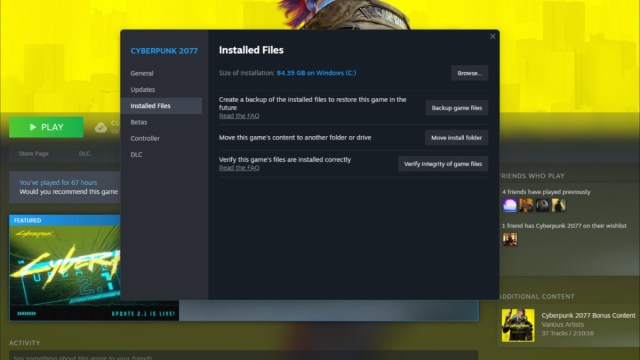
L’une des solutions les plus simples et les plus rapides lorsque Cyberpunk 2077 ne veut pas se lancer correctement est de vérifier l’intégrité du fichier du jeu via l’outil de vérification intégré de Steam.
Vous pouvez y accéder via :
- Ouvrir Vapeur
- Cliquez avec le bouton droit de la souris sur Cyberpunk 2077 et choisissez Propriétés
- Accédez à l’onglet Fichiers locaux onglet
- Choisir Vérifier l’intégrité des fichiers de jeu
- Laissez-le fonctionner
Cela peut prendre un certain temps, surtout pour un jeu plus grand comme Cyberpunk 2077, alors restez patient. Si des fichiers sont manquants ou corrompus, Steam les téléchargera à nouveau pour réparer votre installation.
2) Désactivez votre antivirus
Bien qu’il soit absolument nécessaire de nos jours, l’antivirus de votre ordinateur peut s’avérer gênant lors de l’exécution de certains logiciels, comme les jeux vidéo. Si votre antivirus bloque Cyberpunk 2077, il ne laissera pas le logiciel s’exécuter correctement. Vous recevrez une notification de blocage et probablement un écran noir.
Pour résoudre ce problème, désactivez temporairement votre logiciel antivirus ou le « mode jeu » actif, puis relancez le jeu.
3) Lancez le jeu en tant qu’administrateur
De temps en temps, je trouve que l’exécution de mes jeux en tant qu’administrateur aide à résoudre d’innombrables problèmes. Il en va de même pour d’autres logiciels, tels que Discord. Pour ce faire, procédez comme suit :
- Cliquez avec le bouton droit de la souris sur l’icône du bureau de Cyberpunk 2077
- Choisir Ouvrir l’emplacement du fichier
- Cliquez avec le bouton droit sur le fichier .exe. et sélectionnez Propriétés
- Ouvrez le dossier Compatibilité , puis sélectionnez Exécutez ce programme en tant qu’administrateur, puis appuyez sur OK.
4) Mettez à jour votre pilote graphique
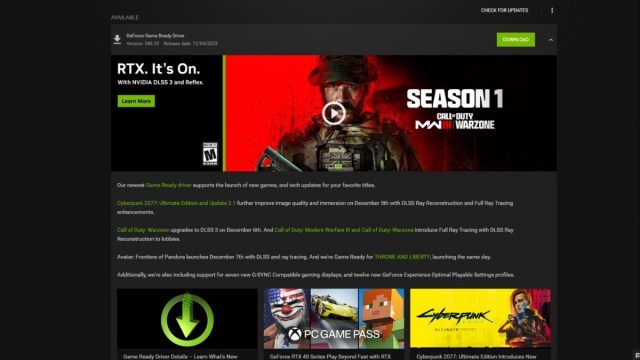
Si vous êtes comme moi, vous oubliez souvent de vérifier le pilote GeForce Game Ready le plus récent. Comme vous pouvez le voir sur la capture d’écran, j’en ai un qui m’attend.
Si Cyberpunk 2077 ne veut pas se lancer, surtout avec sa dernière mise à jour disponible, vous voudrez ouvrir GeForce Experience ou AMD Adrenaline pour mettre à niveau votre carte graphique. Une fois l’installation terminée, essayez de relancer le jeu.
5) Mettre à jour le jeu
Enfin, n’oubliez pas de mettre à jour le jeu lui-même. Vous ne vous rendez peut-être pas compte que le studio a poussé une mise à jour vers la branche live, alors vérifiez votre jeu pour tout changement récent et, s’il y en a un, téléchargez-le et installez-le rapidement.
Une fois la mise à jour installée avec succès, lancez le jeu.
Maintenant que votre jeu est opérationnel (n’est-ce pas ?), pourquoi ne pas découvrir si Night City propose un New Game Plus ?

